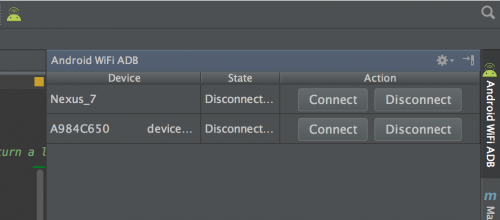Uruchamianie/instalowanie / debugowanie aplikacji na Androida przez Wi-Fi?
Myślałem, że istnieje sposób, aby przetestować swoje aplikacje w rozwoju przez Wi-Fi. Czy to możliwe?
Chciałbym móc rozwiązać mój telefon i rozwijać się bezprzewodowo.
24 answers
Zobacz post na forumjakiś sposób na zdalne wyświetlanie ekranu Androida bez roota? - Post #9.
- podłącz urządzenie przez USB i upewnij się, że debugowanie działa.
adb tcpip 5555- znajdź adres IP za pomocą
adb shell netcfglubadb shell ifconfigz 6.0 i wyższymi adb connect <DEVICE_IP_ADDRESS>:5555- odłącz USB i Rozpocznij debugowanie bezprzewodowe.
-
adb -s <DEVICE_IP_ADDRESS>:5555 usbAby przełączyć się z powrotem po zakończeniu.
Nie wymaga roota!
Aby znaleźć adres IP urządzenia: Uruchom adb shell, a następnie netcfg. Zobaczysz to tam.
Aby znaleźć adres IP podczas korzystania z OSX uruchom polecenie adb shell ip route.
Ostrzeżenie : pozostawienie tej opcji jest niebezpieczne, każdy w Twojej sieci może połączyć się z Twoim urządzeniem w debugowaniu, nawet jeśli jesteś w sieci danych. Rób to tylko po podłączeniu do zaufanego Wi-Fi i pamiętaj, aby odłączyć go po zakończeniu!
@Sergei zasugerował, że linia 2 powinna zostać zmodyfikowana, komentując: "- d opcja potrzebna do podłączenia do urządzenia USB gdy inne połączenie nie ustaje (na przykład emulator podłączony lub inne urządzenie Wi-Fi)".
Te informacje mogą okazać się cenne dla przyszłych czytelników, ale cofnąłem się do pierwotnej wersji, która otrzymała 178 głosów.
Na niektórych urządzeniach możesz zrobić to samo nawet , jeśli nie masz kabla USB:
- Włącz ADB przez sieć w Ustawieniach programisty
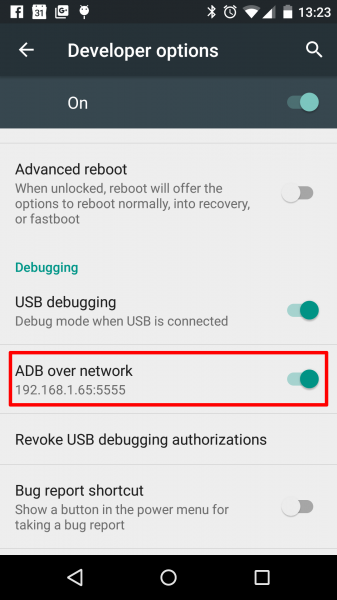 Powinien pokazać IP adres
Powinien pokazać IP adres adb connect <DEVICE_IP_ADDRESS>:5555- wyłącz ustawienie po zakończeniu
Za pomocą Android Studio jest wtyczka pozwalająca na podłączenie debugowania USB bez konieczności używania jakichkolwiek poleceń ADB z terminala.
Warning: date(): Invalid date.timezone value 'Europe/Kyiv', we selected the timezone 'UTC' for now. in /var/www/agent_stack/data/www/doraprojects.net/template/agent.layouts/content.php on line 54
2017-10-11 19:56:45
(nie jest Wymagany root) istnieje jedna najlepsza, łatwa i z UI metoda dla Android Studio
IntelliJ i Android Studio plugin stworzony, aby szybko podłączyć urządzenie z Androidem przez WiFi, aby zainstalować, uruchomić i debugować aplikacje bez podłączonego USB. Naciśnij jeden przycisk i zapomnij o kablu USB.
Wystarczy zainstalować plugin Android WiFi ADB
Pobierz i zainstaluj Android WiFi ADB bezpośrednio z
Intellij / Android Studio: Preferencje / Ustawienia- > Wtyczki - > Przeglądaj Repozytoria
.
Pamiętaj! po raz pierwszy, aby zainicjować urządzenie, musisz połączyć się za pomocą usb
Alternatywnie możesz pobrać wtyczkę ze strony wtyczki JetBrains i zainstalować ją ręcznie w: Preferences/Settings->Plugins->Install plugin from disk.
Możesz łatwo łączyć i zarządzać swoimi urządzeniami....... więcej informacje przeczytaj tutaj https://github.com/pedrovgs/AndroidWiFiADB
Warning: date(): Invalid date.timezone value 'Europe/Kyiv', we selected the timezone 'UTC' for now. in /var/www/agent_stack/data/www/doraprojects.net/template/agent.layouts/content.php on line 54
2016-08-25 07:49:56
Jeśli chcesz włączyć bezprzewodowy adb na urządzeniu bez podłączania kablem USB w ogóle (Wymagany root):
- Zainstaluj aplikację terminal na urządzeniu (jak Emulator terminala Android) Wpisz następujący
- su
- setprop service.adb.tcp.port 5555
- stop adbd
- start adbd
Ponieważ masz już otwarty terminal, możesz znaleźć adres IP urządzenia:
ip addr show
Następnie w środowisku debugowania Uruchom polecenie:
adb connect ip.of.the.device
Spowoduje to, że urządzenie będzie wymienione jako wszystkie inne emulatory, które możesz mieć. Pamiętaj, że protokół TCP pozostanie otwarty do momentu zresetowania urządzenia. Możesz również zainstalować aplikację Wi-Fi Keep Alive, jeśli często występują rozłączenia.
Pamiętaj, aby zamknąć TCP podczas łączenia się z sieciami publicznymi, jeśli chcesz czuć się bezpiecznie. Możesz wykonać następujące czynności lub po prostu zrestartować urządzenie:
- su
- setprop service.adb.tcp.port -1
- stop adbd
- start adbd
Warning: date(): Invalid date.timezone value 'Europe/Kyiv', we selected the timezone 'UTC' for now. in /var/www/agent_stack/data/www/doraprojects.net/template/agent.layouts/content.php on line 54
2017-09-14 06:28:57
Narzędzie adb ma możliwość łączenia się z urządzeniem przez TCP / IP. Jednak adbd zwykle nie nasłuchuje połączeń TCP.
Jeśli chcesz go uruchomić, potrzebujesz urządzenia inżynieryjnego (innymi słowy, potrzebujesz roota). Następnie postępuj zgodnie ze wskazówkami w tym poście:
Jak mogę połączyć się z Androidem za pomocą ADB przez TCP?
Ponieważ działa to tylko na urządzeniach eng, nie jest oficjalnie obsługiwane. Używaj na własne ryzyko, spodziewaj się błędów itp.
Warning: date(): Invalid date.timezone value 'Europe/Kyiv', we selected the timezone 'UTC' for now. in /var/www/agent_stack/data/www/doraprojects.net/template/agent.layouts/content.php on line 54
2017-05-23 10:31:37
Znalazłem odpowiedź tutaj :
- podłącz urządzenie z Androidem i komputer hosta adb do wspólnej sieci Wi-Fi dostępnej dla obu stron. Okazało się, że nie wszystkie punkty dostępu są odpowiednie; być może trzeba będzie użyć punktu dostępu, którego zapora jest skonfigurowana poprawnie do obsługi adb.
- podłącz urządzenie za pomocą kabla USB do hosta.
-
Upewnij się, że adb działa w trybie USB na komputerze.
$ adb usb restarting in USB mode -
Podłącz do urządzenia przez USB.
$ adb devices List of devices attached ######## device -
Restart hosta adb w trybie tcpip.
$ adb tcpip 5555 restarting in TCP mode port: 5555 Znajdź adres IP urządzenia z systemem Android:
Settings -> About tablet -> Status -> IP address. Zapamiętaj adres IP formularza#.#.#.#.czasami nie można znaleźć adresu IP urządzenia z Androidem, jak w moim przypadku. więc możesz go uzyskać za pomocą adb w następujący sposób: $ adb shell netcfg i powinien być w ostatniej linii wyniku.-
Podłącz hosta adb do urządzenie:
$ adb connect #.#.#.# connected to #.#.#.#:5555 -
Usuń Kabel USB z urządzenia i potwierdź, że nadal możesz uzyskać dostęp do urządzenia:
$ adb devices List of devices attached #.#.#.#:5555 device
Jesteś gotowy!
Jeśli połączenie adb zostanie kiedykolwiek utracone:
- upewnij się, że Twój host jest nadal połączony z tą samą siecią Wi-Fi, którą jest Twoje urządzenie z Androidem.
- Połącz ponownie, wykonując ponownie krok "adb connect".
-
Jeśli to nie zadziała, zresetuj hosta adb:
adb kill-server
I wtedy zacznij od początku.
Warning: date(): Invalid date.timezone value 'Europe/Kyiv', we selected the timezone 'UTC' for now. in /var/www/agent_stack/data/www/doraprojects.net/template/agent.layouts/content.php on line 54
2016-07-19 08:40:35
Dla wszystkich istnieje lepsza metoda (najprostsza metoda) :
1) plugin do Android studio, o nazwie Android wifi ADB
2) Przejdź do file -> settings -> Plugins - > Browse repozytoria
3) poszukaj Android WiFi ADB , Kliknij Zainstaluj , a następnie Uruchom ponownie na monicie
4) zobaczysz nową ikonę , która jest twoją nową wtyczką .
Teraz aby to działało :
5) przejdź do opcji programisty telefonu i włącz debugowanie (musi)
6) również włącz, Zezwalaj na debugowanie przez TCP / sieć
7) Podłącz telefon przez USB i upewnij się, że zarówno telefon, jak i komputer / laptop są podłączone do tej samej sieci (hotspot lub wifi)
8) Kliknij na nową ikonę (czyli Twój Android Wifi ABD)
9) twój telefon zostanie wykryty i zostanie połączony przez wifi / hotspot , a więc teraz możesz Odłącz usb . Jest to proces jednorazowy, dlatego może nie być konieczne utrzymywanie telefonu podłączonego przez usb .
To uratuje twój telefon przed nieregularnymi ładowaniami, a także remedium na krótkie Kable usb .
Warning: date(): Invalid date.timezone value 'Europe/Kyiv', we selected the timezone 'UTC' for now. in /var/www/agent_stack/data/www/doraprojects.net/template/agent.layouts/content.php on line 54
2016-05-18 06:40:01
Napisałem skrypt powłoki , który pozwala debugować urządzenie z Androidem przez Wi-Fi.
Oto kod:
#!/usr/bin/env bash
#Notice: if unable to connect to [ip]:5555,
#try adb kill-server then try again.
adb shell ip route > addrs.txt
#Case 1:Nexus 7
#192.168.88.0/23 dev wlan0 proto kernel scope link src 192.168.89.48
#Case 2: Smartsian T1,Huawei C8813
#default via 192.168.88.1 dev eth0 metric 30
#8.8.8.8 via 192.168.88.1 dev eth0 metric 30
#114.114.114.114 via 192.168.88.1 dev eth0 metric 30
#192.168.88.0/23 dev eth0 proto kernel scope link src 192.168.89.152 metric 30
#192.168.88.1 dev eth0 scope link metric 30
ip_addrs=$(awk {'if( NF >=9){print $9;}'} addrs.txt)
echo "the device ip address is $ip_addrs"
echo "connecting..."
rm addrs.txt
adb tcpip 5555
adb connect "$ip_addrs"
Warning: date(): Invalid date.timezone value 'Europe/Kyiv', we selected the timezone 'UTC' for now. in /var/www/agent_stack/data/www/doraprojects.net/template/agent.layouts/content.php on line 54
2016-02-03 05:25:47
Dla Windows:
Krok 1. Utwórz plik wsadowy za pomocą poniższych poleceń i wywołaj plik w.bat.
Krok 2. Skopiuj poniższą zawartość do w.bat i zapisz ją w dowolnym z folderów znajdujących się w %path% systemu Windows
echo ***Get phone in Wi-Fi mode***
echo ***Get phone in Wi-Fi mode***
adb devices
echo ***Remove cable from the phone now***
adb tcpip 9000
adb connect 192.168.1.1:9000
adb connect 192.168.1.2:9000
adb connect 192.168.1.3:9000
adb connect 192.168.1.4:9000
adb connect 192.168.1.5:9000
adb connect 192.168.1.6:9000
//
Krok 3. Podłącz telefon i komputer za pomocą kabla [13]}
Krok 4. Upewnij się, że telefon jest w trybie Wi-Fi]}
Krok 5. Wyjmij kabel, gdy plik wsadowy każe ci
Krok 6. Typ w.bat na Windows prompt (start -> run -> type CMD, Naciśnij Enter ) (czarny ekran to Windows DOS prompt), jeśli skopiowałeś go w jednym z folderów ścieżki, możesz uruchomić z dowolnego miejsca, w przeciwnym razie uruchom z folderu, w którym utworzono ten plik.
Wynik pliku wsadowego będzie wyglądał następująco:
C:\Windows\System32>w
C:\Windows\System32>echo ***Get phone in Wi-Fi mode***
***Get phone in Wi-Fi mode***
C:\Windows\System32>echo ***Get phone in Wi-Fi mode***
***Get phone in Wi-Fi mode***
C:\Windows\System32>adb devices
List of devices attached
d4e9f06 device
C:\Windows\System32>echo ***Remove cable from the Phone now***
***Remove cable from the Phone now***
C:\Windows\System32>adb tcpip 9000
restarting in TCP mode port: 9000
C:\Windows\System32>adb connect 192.168.1.1:9000
unable to connect to 192.168.1.1:9000:9000
C:\Windows\System32>adb connect 192.168.1.2:9000
connected to 192.168.1.2:9000
C:\Windows\System32>adb connect 192.168.1.3:9000
unable to connect to 192.168.1.3:9000:9000
C:\Windows\System32>adb connect 192.168.1.4:9000
unable to connect to 192.168.1.4:9000:9000
C:\Windows\System32>adb connect 192.168.1.5:9000
unable to connect to 192.168.1.5:9000:9000
C:\Windows\System32>adb connect 192.168.1.6:9000
unable to connect to 192.168.1.6:9000:9000
Uwaga 1: Znajdź to na wyjściu, (Ignoruj wszystkie ->nie można połączyć
connected to xxx.xxx.x.x:9000
Jeśli zobaczysz to w wyniku, po prostu wyjmij kabel z komputera i idź aby Eclipse i uruchomić, aby zainstalować aplikację na urządzeniu; to powinno być to.
Uwaga 2: odłączenie lub wyłączenie trybu bezprzewodowego: wpisz poniższe polecenie. Należy powiedzieć restart w trybie USB - na tym etapie PC i komputer nie powinny być podłączone kablem:
C:\Users\dell>adb usb
restarting in USB mode
Znajdź adres IP mojego telefonu:
a. Dial *#*#4636#*#* to open the Testing menu.
b. In the Wi-Fi information menu: click Wi-Fi Status
c. Wi-Fi status can be blank for the first time
d. Click Refresh Status
e. In the IPaddr: <<IP ADDRESS OF THE PHONE IS LISTED>>
Uwaga 4: Zakres adresów IP mojego telefonu Wi-Fi jest zazwyczaj jako wymienione poniżej adresy IP,
192.168.1.1
192.168.1.2
192.168.1.3
192.168.1.4
192.168.1.5
192.168.1.6
Uwaga 5: Jeśli pojawi się inna Sekwencja adresów IP, które będą przenoszone do telefonu, możesz po prostu zmienić adres IP w pliku w.bat.
Uwaga 6: jest to metodabrute-force , która eliminuje wszelką pracę fizyczną, aby znaleźć adres IP i połączyć się z Eclipse / Wi-Fi.
Sukces Uwaga 7: więc w skrócie, regularna aktywność byłaby czymś takim:
Step 1. Connect PC and Wi-Fi via a cable
Step 2. Start CMD - to go to Windows DOS prompt
Step 3. Type "w"
Step 4. Find connected command in the output
Step 5. Success, remove cable and start using Eclipse
Warning: date(): Invalid date.timezone value 'Europe/Kyiv', we selected the timezone 'UTC' for now. in /var/www/agent_stack/data/www/doraprojects.net/template/agent.layouts/content.php on line 54
2016-02-03 05:17:52
>## open command prompt with Run as Administrtor ##
adb connect ipdevice:5037
Warning: date(): Invalid date.timezone value 'Europe/Kyiv', we selected the timezone 'UTC' for now. in /var/www/agent_stack/data/www/doraprojects.net/template/agent.layouts/content.php on line 54
2015-05-05 15:03:29
Najlepszym sposobem jest użycie ADBConnect (Eclipse plugin) i ADB Wireless (aplikacja na urządzenia z systemem Android).
Warning: date(): Invalid date.timezone value 'Europe/Kyiv', we selected the timezone 'UTC' for now. in /var/www/agent_stack/data/www/doraprojects.net/template/agent.layouts/content.php on line 54
2016-02-03 05:08:42
Dla Ubuntu / Linuksa:
- upewnij się, że urządzenie działa do debugowania: http://developer.android.com/tools/help/adb.html#Enabling
- przejdź do folderu sdk i znajdź folder platform-tools
- użyj
./adb devices, aby wyświetlić listę podłączonych urządzeń. Upewnij się, że jest podłączone tylko jedno urządzenie i nie działa emulator. - Znajdź swój adres IP urządzenia, możesz go znaleźć w swoim urządzeniu:
http://developer.android.com/tools/help/adb.html#wireless , lub mamy powłokę adb w ten sposób:
./adb shellnastępnienetcfg. Zobaczysz listę adresów IP. Znajdźwlan0, w moim przypadku 192.168.100.3 / 2. ./adb tcpip 5555- na koniec wprowadź
./adb connect <Your device IP Address>:5555w swoim terminalu. Możesz teraz wdrożyć aplikację na swoim urządzeniu przez Wi-Fi.
Warning: date(): Invalid date.timezone value 'Europe/Kyiv', we selected the timezone 'UTC' for now. in /var/www/agent_stack/data/www/doraprojects.net/template/agent.layouts/content.php on line 54
2016-02-03 05:28:16
Uwaga: - telefon z Androidem musi być zakorzeniony i nie wymaga kabla usb.
Zainstaluj wifi adb w telefonie z Androidem z playstore
Link :-https://play.google.com/store/apps/details?id=com.ttxapps.wifiadb
Dla Windows
Używam tej techniki, która jest bardzo łatwa.
1) Pobierz adb:
Link : https://www.dropbox.com/s/mcxw0yy3jvydupd/adb-setup-1.4.3.exe?dl=0
2) Uruchom exe: - gdy widzisz niebieski ekran naciśnij Y enter .
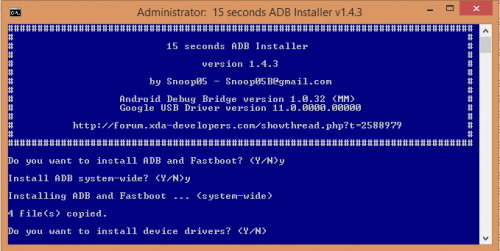
3) teraz otwórz APK wifi ADB, po prostu przyznaj uprawnienia roota i musisz pamiętać, że telefon z Androidem i system w tej samej sieci przez wifi lub hotspot .
4) Otwórz Wifi ADB apk, otrzymasz jakiś adres ip, jak, adb connect 192.168.2.134:5555
Uwaga Ten adres ip może być bardzo od systemu do systemu, Teraz umieść tę informację w Komendzie prompt i naciśnij Enter .
5) Otwórz cmd z dowolnego miejsca enter adb connect 192.168.2.134:5555 .
6) wreszcie udało Ci się połączyć z adb . wyświetli komunikat jak
connected to 192.168.2.140:5555
Dla Mac Os
Jest to najprostszy sposób i zapewni automatyczne aktualizacje.
1)Zainstaluj homebrew
ruby -e "$(curl -fsSL https://raw.githubusercontent.com/Homebrew/install/master/install)"
2)Zainstaluj adb
brew cask install android-platform-tools
3)Zacznij używać adb
adb devices
4) Otwórz Wifi ADB apk, otrzymasz jakiś adres ip, jak, adb connect 192.168.2.134:5555 Uwaga Ten adres ip może być bardzo od system do systemu, Teraz umieść te informacje na terminalu i naciśnij Enter .
5) Otwórz terminal w mac os z dowolnego miejsca wprowadź adb connect 192.168.2.134:5555.
6) wreszcie udało Ci się połączyć z adb . wyświetli komunikat w postaci connected to 192.168.2.140:5555
Mam nadzieję, że ci pomoże, dziękuję !
Warning: date(): Invalid date.timezone value 'Europe/Kyiv', we selected the timezone 'UTC' for now. in /var/www/agent_stack/data/www/doraprojects.net/template/agent.layouts/content.php on line 54
2018-06-24 02:50:59
Jeden punkt Imp prawdopodobnie brakowało tutaj - po wykonaniu remount adb-połączenie TCP jest utracone, więc musisz zrobić adb connect IP:port once over again
Warning: date(): Invalid date.timezone value 'Europe/Kyiv', we selected the timezone 'UTC' for now. in /var/www/agent_stack/data/www/doraprojects.net/template/agent.layouts/content.php on line 54
2016-04-02 01:31:50
- In Device Settigs - > "Developer options" - > "Revoke USB debugging authorizations".
- Podłącz urządzenie przez USB i upewnij się, że debugowanie działa.
adb tcpip 5555adb connect <DEVICE_IP_ADDRESS>:5555- odłącz USB
adb devices
Warning: date(): Invalid date.timezone value 'Europe/Kyiv', we selected the timezone 'UTC' for now. in /var/www/agent_stack/data/www/doraprojects.net/template/agent.layouts/content.php on line 54
2017-01-21 11:13:17
Po długich poszukiwaniach znalazłem:
I must run
adb connect <device_ip_address>:5555
Po odłączeniu USB .
Warning: date(): Invalid date.timezone value 'Europe/Kyiv', we selected the timezone 'UTC' for now. in /var/www/agent_stack/data/www/doraprojects.net/template/agent.layouts/content.php on line 54
2018-07-26 06:40:33
Najlepszym i super łatwym sposobem na to jest: -
- Utwórz plik wsadowy:-
Urządzenia Adb
Adb tcpip 5555
Adb connect 192.168.9.120:5555 ( Twój telefon ip xxx. xxx. x. xxx:5555)
-
Umieść ten plik w folderze Narzędzia Platformy Android sdk. Przykład:- C:\Users\ 'nazwa_użytkownika' \ AppData \ Local \ Android \ Sdk \ platform-tools
-
Kliknij prawym przyciskiem myszy plik > sendto > pulpit (Utwórz skrót)
To to....
Teraz wystarczy podłączyć telefon przez USB, a następnie otworzyć Skrót pulpitu i odłączyć telefon...
Warning: date(): Invalid date.timezone value 'Europe/Kyiv', we selected the timezone 'UTC' for now. in /var/www/agent_stack/data/www/doraprojects.net/template/agent.layouts/content.php on line 54
2018-07-12 18:07:30
Podłącz urządzenie przez USB i upewnij się, że debugowanie działa. te kroki są wykonywane, jeśli zainstalowałeś już adb i ustawiłeś jego ścieżkę w środowisku varialbe
- Otwórz cmd i wpisz następujące
-
adb tcpip 5555 - Znajdź adres IP za pomocą
adb shell ip route adb connect DEVICE_IP_ADDRESS:5555- odłącz USB i Rozpocznij debugowanie bezprzewodowe.
Warning: date(): Invalid date.timezone value 'Europe/Kyiv', we selected the timezone 'UTC' for now. in /var/www/agent_stack/data/www/doraprojects.net/template/agent.layouts/content.php on line 54
2017-01-03 08:20:25
Odpowiedź Radu Simionescu zadziałała. Dziękuję. Dla tych, którzy nie mogą zobaczyć adresu ip swojego urządzenia z Androidem, przejdź do
Settings > Wireless > Wi-Fi
a następnie naciśnij długo wifi, z którym jesteś podłączony. Następnie wybierz Modify network config Sprawdź Show Advance Options i przewiń do sekcji IP address.
Po zainstalowaniu adb w systemie uruchom
killadd adb i adb start-server
aby odświeżyć adb. Czasami możemy uzyskać problemy jak tutaj
Warning: date(): Invalid date.timezone value 'Europe/Kyiv', we selected the timezone 'UTC' for now. in /var/www/agent_stack/data/www/doraprojects.net/template/agent.layouts/content.php on line 54
2017-05-23 12:26:42
Napisałem prosty skrypt dla Windows:
Krok 1. Utwórz plik wsadowy za pomocą poniższych poleceń i wywołaj plik wifi_dedug.bat i skopiuj poniższą zawartość:
adb tcpip 5555
pause
adb shell "ip addr show wlan0 | grep 'inet ' | cut -d' ' -f6|cut -d/ -f1" > tmpFile
pause
set /p ip= < tmpFile
@echo %ip%
del tmpFile
@echo %ip%
adb connect %ip%
pause
Warning: date(): Invalid date.timezone value 'Europe/Kyiv', we selected the timezone 'UTC' for now. in /var/www/agent_stack/data/www/doraprojects.net/template/agent.layouts/content.php on line 54
2017-11-18 16:18:12
Kroki dla debugowania Android Wifi z ADB:
$> adb devices // check all usb debuggable devices connected.
$> adb -d shell // Access device shell.
shell> ifconfig // Check and copy wifi ip-address eg:192.168.1.90
shell> exit // Exit from android device shell.
$> adb tcpip 5000 // open TCP port 5000 (or any available)
$> adb connect 192.168.1.90:5000 // connect to device via wifi ip over specific TCP port.
$> adb devices // you will get debuggabled android device over wifi.
Wymagane: Podłącz urządzenie z Androidem do komputera przez USB za pomocą włączony tryb programisty. Podłącz również urządzenie z Androidem i komputer do tego samego routera wifi (lub użyj tetheringu).
Warning: date(): Invalid date.timezone value 'Europe/Kyiv', we selected the timezone 'UTC' for now. in /var/www/agent_stack/data/www/doraprojects.net/template/agent.layouts/content.php on line 54
2018-03-29 13:19:10
Debugowanie bezprzewodowe Androida (MAC)
Krok 1: Przejdź do folderu sdk (wspólna ścieżka " / użytkownicy / macname / Biblioteka / Android / sdk / platform-tools") otwórz cmd tutaj Uruchom " urządzenia adb" output-lista dołączonych urządzeń
Jeśli polecenie adb nie zostało znalezione w typie cmd ./ adb -- help OS X / macOS: typowo ~/.profil lub ~/.bash_profile Dodaj tam następujący wiersz i zamień ścieżkę na tę, w której zainstalowałeś platform-tools:
Krok 2: $ export PATH= "/ Users / macname / Library / Android / sdk / platform-tools":$PATH
Krok 3: $ ADB devices Lista załączonych urządzeń ZH99FF7FTY urządzenie
Krok 4: $ adb tcpip 5555 ponowne uruchomienie w trybie TCP port: 5555
Krok 5: $ adb connect 10.124.32.18: 5555 podłączony do 10.124.32.18: 5555
Następnym razem powtórz Krok 4 i 5, aby ponownie połączyć Lub jeśli urządzenie zrestartuje się i nie połączy ponownie wykonaj krok POWODZENIA
Warning: date(): Invalid date.timezone value 'Europe/Kyiv', we selected the timezone 'UTC' for now. in /var/www/agent_stack/data/www/doraprojects.net/template/agent.layouts/content.php on line 54
2018-05-01 05:32:25
Aby uzupełnić odpowiedź @usethe4ce, jeśli masz więcej niż jedno urządzenie lub emulatory, adb tcpip 5555 da error: more than one device/emulator.
W tym przypadku należy podać numer seryjny żądanego urządzenia:
-
adb devicesLista dołączonych urządzeń
33001229 urządzenie
Emulator-urządzenie 5554
adb -s 33001229 tcpip 5555- Znajdź adres IP urządzenia w moim przypadku mogę go znaleźć z podłączonego wifi urządzenia ustawienia.
adb connect xxx.xxx.xxx.xxx:5555
Warning: date(): Invalid date.timezone value 'Europe/Kyiv', we selected the timezone 'UTC' for now. in /var/www/agent_stack/data/www/doraprojects.net/template/agent.layouts/content.php on line 54
2018-09-28 02:46:42
Używam adb shell ip -f inet addr show wlan0, aby znaleźć IP urządzenia po adb tcpip 5555.
Nowsza wersja przestarzała adb netcfg. Tak więc jest to prawidłowy sposób na znalezienie ip urządzenia, gdy nazwa interfejsu to wlan0 (domyślna nazwa interfejsu).
Warning: date(): Invalid date.timezone value 'Europe/Kyiv', we selected the timezone 'UTC' for now. in /var/www/agent_stack/data/www/doraprojects.net/template/agent.layouts/content.php on line 54
2016-12-05 11:24:46
To zbyt proste...
Krok 1:
connect mobile to laptop (PC)
find adb path in Eclipse or Go Tast manager (<kbd>Ctrl</kbd> + <kbd>Shift</kbd> + <kbd>Esc</kbd>) -> process -> adb.exe -> right-click -> open file location -> copy the path of the open window (like D:\.....)
Krok 2:
open cmd and change directory like C:, D:, E:, and G:
1: C:\Users\UMT>D:
2: D:\> cd (past path of adb) like (ANDROID eclipse\Eclipse Setup\adt-bundle-windows-x86_64-202\sdk\plat-form-tools) and press enter
3: Then type `adb tcpip 5555`. Press <kbd>Enter</kbd> ... make sure your mobile connects to the PC
Krok 3:
Open new cmd and same above, go to the adb directory and type
adb connect 192.168.x.x(device ip):5555
press enter now connect it.
Adres IP urządzenia: ustawienie - > o telefonie - > Status - > adres IP
Warning: date(): Invalid date.timezone value 'Europe/Kyiv', we selected the timezone 'UTC' for now. in /var/www/agent_stack/data/www/doraprojects.net/template/agent.layouts/content.php on line 54
2016-02-03 05:24:16